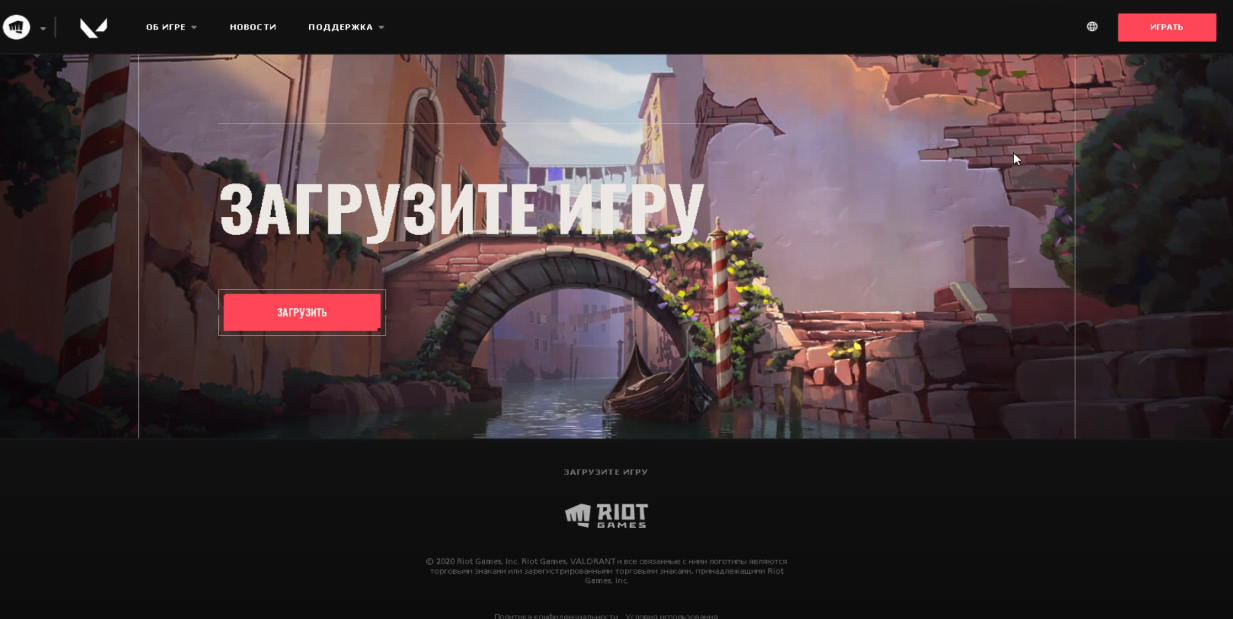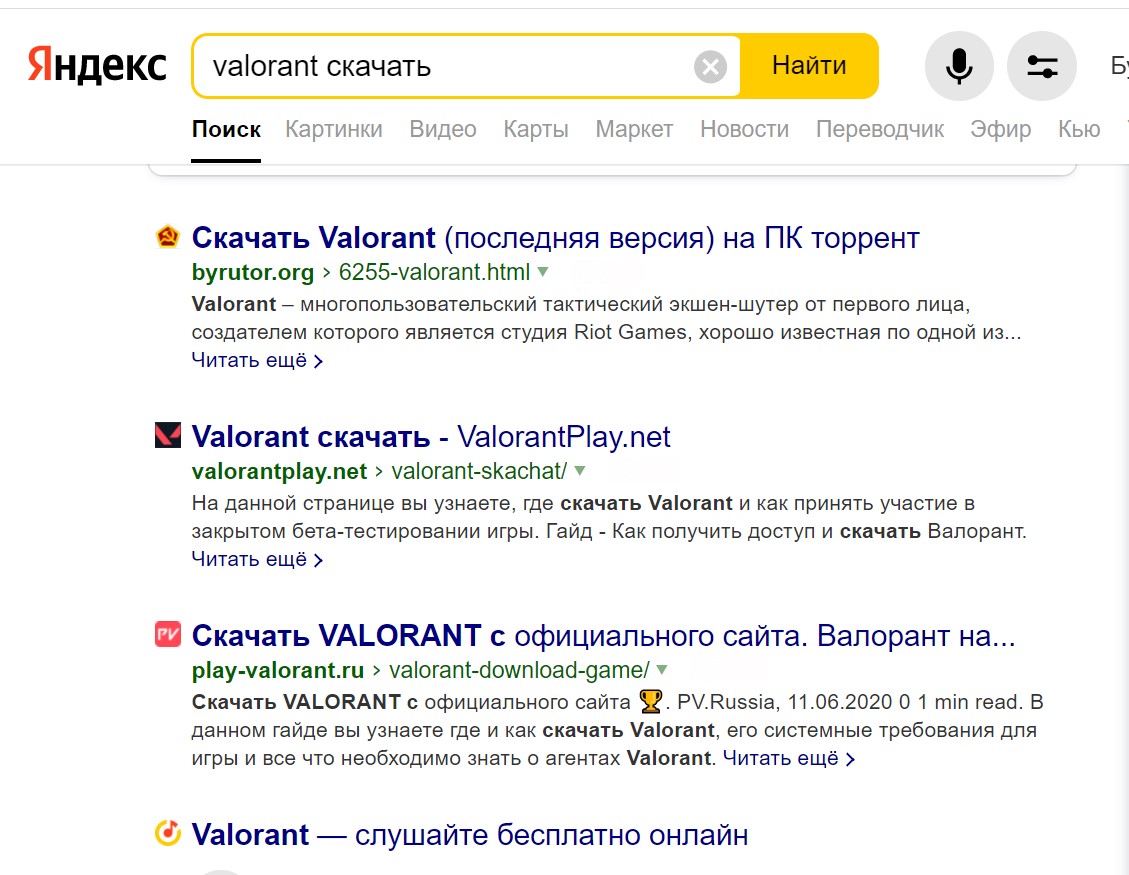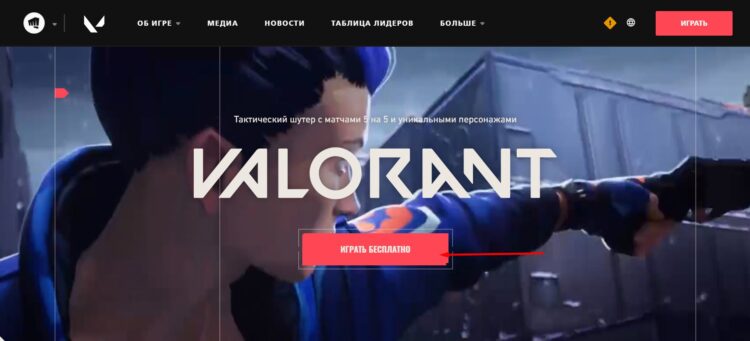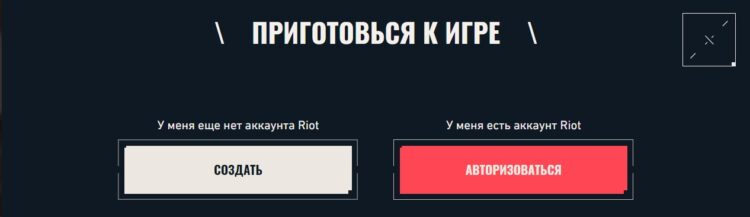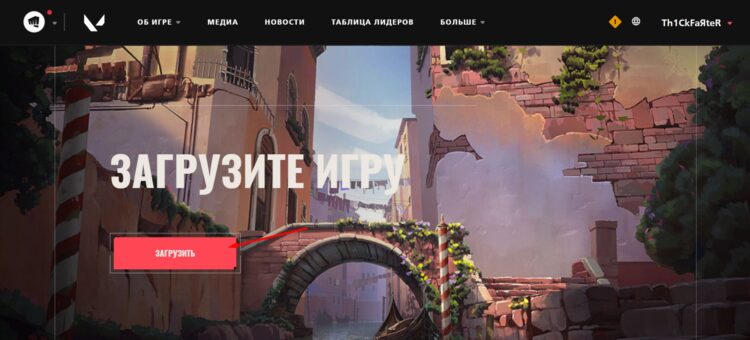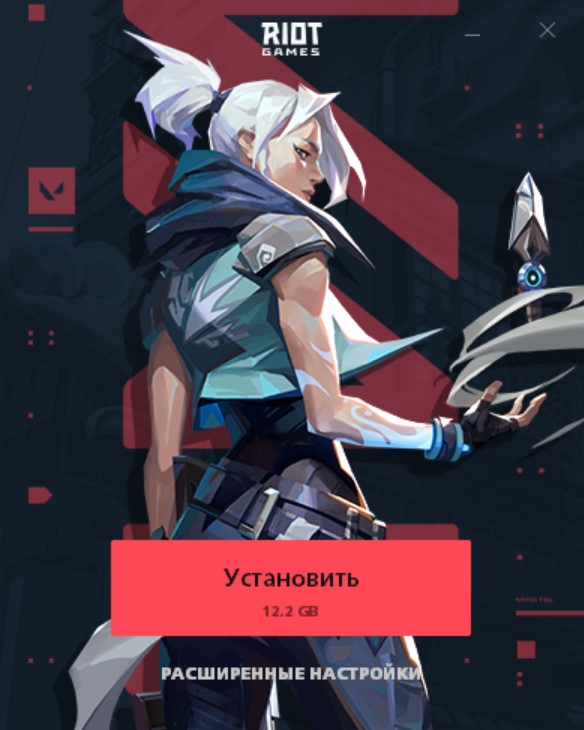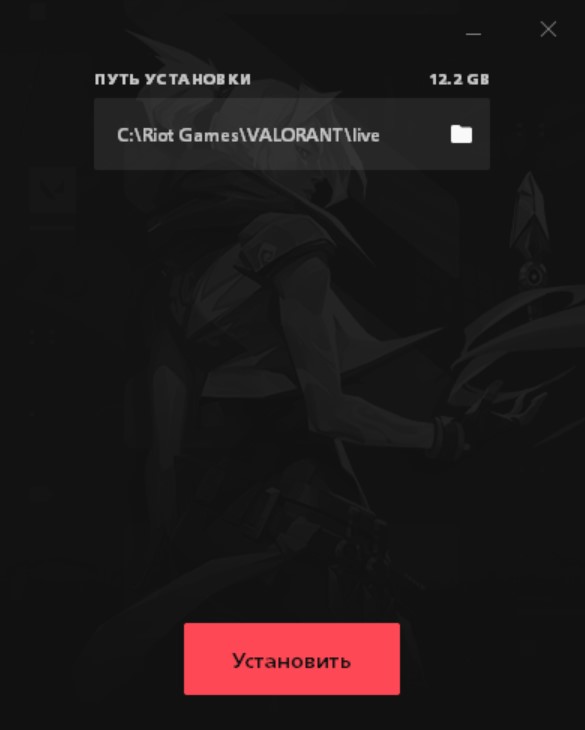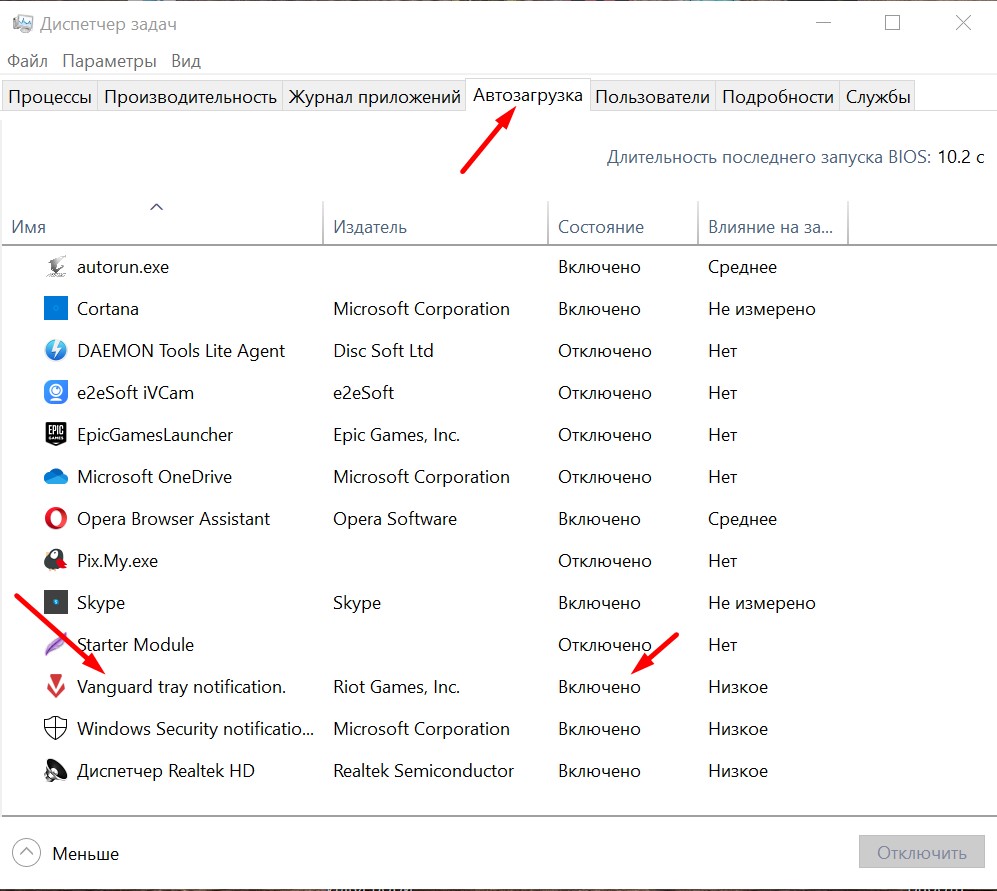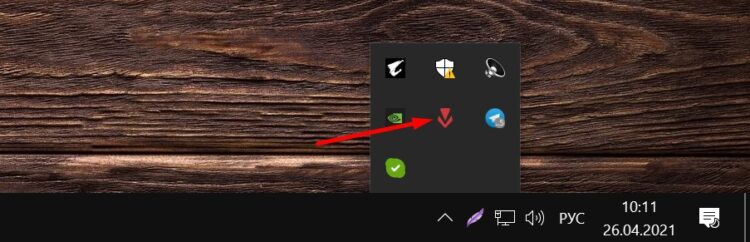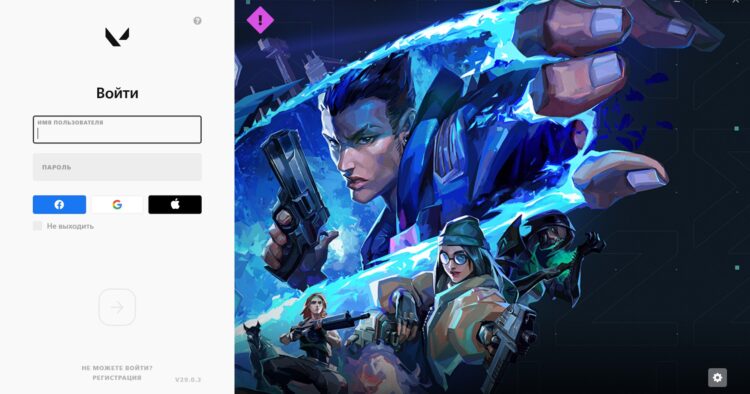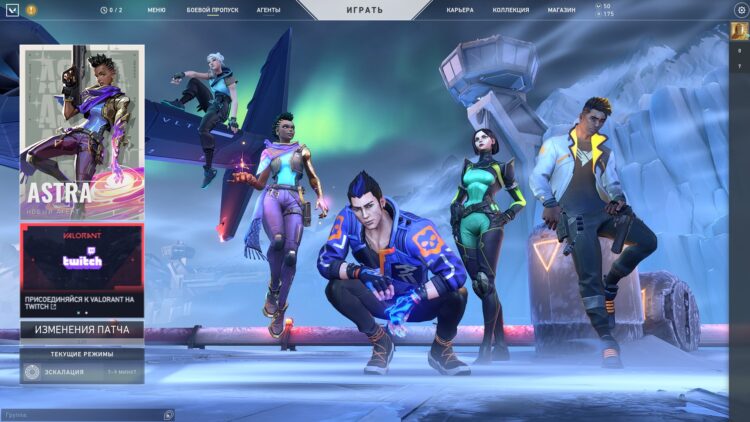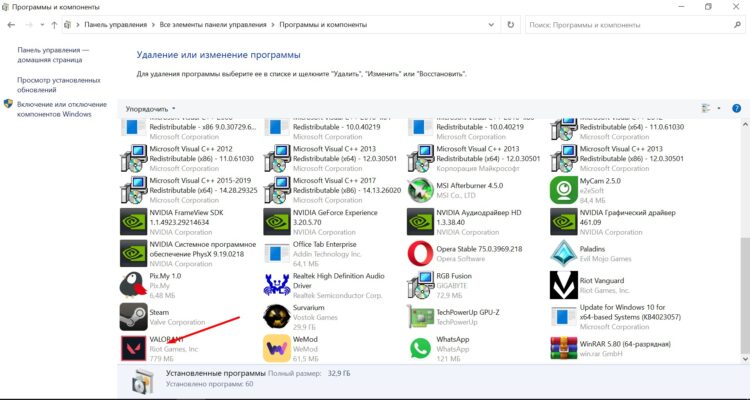Особенность операционной системы Windows состоит в том, что игры и программы по дефолту устанавливаются на основной диск (часто именуется “диск C”). Иногда возникают ситуации, когда файл, например, попросту не помещается на выбранном по умолчанию накопителе или у пользователя есть какие-то личные предпочтения в установке. В таких случаях сильно волноваться не стоит, ведь смена диска на основной загрузочный происходит за пару минут, а перенести с одного на накопителя на другой игру или программу еще проще. В статье будет рассмотрено, как установить Valorant на другой диск (не основной).
Как перенести Валорант на другой диск
Чтобы установить игру на определенный накопитель, требуется провести подобную настройку сразу при установке файлов. После удачной загрузки установщика и его открытия, на начальной стадии следует выбрать “Расширенные настройки”. Запуститься дополнительное окно, в котором необходимо указать директорию инсталляции Valorant. Таким образом, можно выбрать подходящий накопитель в строке “Путь установки”. Сохраняемся и нажимаем “Установить”. Отметим, что желательно отсутствие русских символов в пути к файлам игры, иначе могут возникнуть ошибки.
Если Valorant уже установлена на нежелательный внутренний накопитель и вы хотите перенести ее, то уверяем — делается это быстро и просто. Рассмотрим на конкретном примере, как установить Валорант на диск Д c любого другого диска. Самое первое, что понадобится — отыскать игру. Далее копируем папку “Riot Games” и вставляем ее нужном накопителе в любой директории. Правило одно: путь не должен содержать кириллических символов. Не забываем старую версию Valorant деинсталлировать.
Еще один способ, который позволит перенести программные файлы с одного диска на другой — полная переустановка. Для этого необходимо снова отыскать игру. Открываем папку с ней и находим там файл “uninstall.exe”. Данная мини-программа поможет без лишних усилий избавиться от всех файлов и подпрограмм Валорант. Следующим шагом переходим на сайт разработчика и ищем кнопку “Download Game”. В установщике прописываем необходимый путь установки (важный критерий — отсутствие кириллицы).
Возможные ошибки
На самом деле, касательно текущей темы, существуют всего две часто возникающие ошибки: невозможность повторной установки и некорректный выбор пути. В первом случае решением является полная деинсталляция файловой системы Valorant. Обычно с этим хорошо справляется встроенная подпрограмма “uninstall.exe”. Если при выборе директории установки игры возникает проблема некорректного пути, то удостоверьтесь что путь не содержит кириллических символов и пробелов.
Вывод
Переустановка Valorant может решить кучу возникших проблем. Програмнные перезапишутся, данные обновятся. Разобравшись на примере, как установить Валорант на диск D с диска C, можно смело идти и применять полученные знания на практике, реализовывая интересные идеи.
FAQ
Что делать, если “невозможно установить игру”?
Такая ошибка возникает при неправильной деинсталляции предыдущей версии. То есть устанавливая Валорант заново, следует полностью устранить старые файлы с компьютера.
Нужно ли переносить игру, если уже скачал на диск С?
Особой разницы в том, на каком диске расположена программа нет. Лишь в паре случаев, когда, например, вы используете два накопителя с разными скоростями (HDD и SSD), тогда лучшим вариантом станет инсталляция Валорант на более быстрый диск. Таким образом, игра будет запускаться за меньший промежуток времени, а лаги пропадут.
Где скачать официальный Валорант?
Скачать лицензионную версию Valorant можно по следующей ссылке. Листаем до “подвала” сайта, жмем кнопку “Download game (скачать игру)” и следуем инструкциям установщика.
Почему игра не переустанавливается?
Вообще, причин невозможности повторной установки может быть куча. Наиболее типичное решение — полная деинсталляция файлов Валорант со всех внутренних накопителей. Они могут запрещать установщику заменять себя. Также частой причиной становится переполненность диска. Проверьте, сколько места осталось на накопителе, если не хватает — освободите нужное количество памяти (20-30 Гб).
На чтение 2 мин Просмотров 421 Опубликовано 17 июня, 2022
Valorant — захватывающий многопользовательский шутер, в котором игроки сражаются в командах 5 на 5. Однако им нужно не только уничтожить друг друга, но и установить бомбу или обезвредить ее. Но в отличие от Counter-Strike, в этой игре есть разные Герои с уникальными способностями, кардинально меняющими игровой процесс. Игра занимает много места на диске, поэтому в этом гайде мы расскажем, как изменить папку установки.
Как изменить папку установки Valorant
С каждым обновлением размер Valorant увеличивается. А если у вас не хватает места на диске, то это становится серьезной проблемой. Кроме того, если вы хотите большей производительности, вам нужно перенести игру на SSD. К счастью, вы можете легко изменить папку установки Valorant. Однако вместе с игрой вы перенесете и Riot Client.
И так, откройте диск, на котором у вас установлен Valorant. Затем найдите папку Riot Games и щелкните ее правой кнопкой мыши. В появившемся контекстном меню нажмите «Вырезать». Теперь выберите другую папку или диск и вставьте вырезанную папку Riot Games. После этого начнется процесс переноса, который займет некоторое время.
Затем вам нужно скачать установщик Valorant. Сделать это можно на официальном сайте игры. После загрузки установщика дважды щелкните его, чтобы начать установку. В появившемся окне необходимо нажать кнопку «Дополнительные параметры».
Выберите папку Riot Games, которую вы переместили ранее. Затем нажмите OK, чтобы начать процесс проверки. После завершения проверки необходимо перезагрузить компьютер. Наконец, запустите Valorant, чтобы начать игру.
Как видите, изменить папку установки Valorant не очень сложно. Однако заранее подумайте, куда вы собираетесь переносить файлы игры и достаточно ли места на вашем диске. А пока вы здесь, взгляните на наше руководство о том, как записывать и смотреть повторы в Valorant
Возможно, пришло время перенести VALORANT на подходящий SSD, чтобы ускорить запуск и загрузку в игре.
Несколько лет назад было принято настраивать сборку ПК с одним твердотельным накопителем и дополнительным жестким диском. В то время твердотельные накопители были довольно дорогими, поэтому имело смысл купить твердотельный накопитель меньшего размера, чтобы сделать Windows более отзывчивой, и иметь более медленный, но более емкий жесткий диск для хранения больших игровых файлов.
Однако в наши дни твердотельные накопители большой емкости стали довольно дешевыми, а это означает, что теперь геймеры могут позволить себе купить твердотельный накопитель большей емкости, чтобы хранить все свои любимые игры и наслаждаться более быстрым запуском и загрузкой.
Вы можете получить массу преимуществ, установив VALORANT на SSD, и вы поблагодарите себя за более короткую скорость запуска, когда вам нужно переподключиться в соревновательном матче. В этом руководстве мы покажем вам, как перенести VALORANT на другой диск вашего ПК.
Содержание
- Как перенести VALORANT на другой диск
- Копировать файлы игры VALORANT
- Перемещение файлов игры VALORANT на другой диск
- Переключение между дисками
Как перенести VALORANT на другой диск
Перенести VALORANT с одного диска на другой очень просто. Все, что вам нужно сделать, это знать, где находится папка Riot Games.
Копировать файлы игры VALORANT
- Щелкните правой кнопкой мыши значок приложения VALORANT и выберите “Свойства”:
< сильно>2. Нажмите “Открыть местоположение файла”:
3. Нажмите на эту стрелку, чтобы вернуться на две папки назад:
4. Скопируйте папку Riot Games:
Перемещение файлов игры VALORANT на другой диск
- Вставьте папку VALORANT на новый диск:
< сильно>2. Щелкните правой кнопкой мыши значок VALORANT на рабочем столе еще раз, затем выберите «Свойства»:
7. Измените текущий целевой каталог на новый каталог папки Riot Games.
Совет. Вернитесь туда, куда вы вставили папку Riot Games на новом диске, щелкните правой кнопкой мыши папку Riot Games и выберите «Свойства», чтобы найти новое местоположение.
Предыдущий каталог будет следующим: “”D:GamesRiot GamesRiot ClientRiotClientServices.exe” –launch-product=valorant –launch-patchline=live”
(У вас может быть другое. Обычно это “”C:Program FilesRiot GamesRiot Client RiotClientServices.exe” –launch-product=valorant –launch-patchline=live”)
В этом примере мой новый каталог VALORANT будет следующим:
““C:UsersJohnVideosRiot GamesRiot ClientRiotClientServices.exe” –launch-product=valorant –launch-patchline=live”
8. Нажмите «Применить», затем «ОК».
9. Дважды щелкните значок VALORANT, как обычно:
Подробнее Руководства по Valorant:
Все, что вам нужно знать о скинах в VALORANT
Переключение между дисками
Перенос VALORANT на другой диск Это намного проще и быстрее, чем перенос игры на другой компьютер, поскольку скорость передачи между двумя установленными дисками не ограничивается скоростью USB или сети.
Если вам нужно освободить место на вашем текущем диске или вы просто хотите перенести VALORANT на более быстрый диск, такой как SSD, описанный выше метод должен мгновенно запустить и запустить VALORANT на вашем новом диске. .
Посетите веб-сайт PlayerAssist, чтобы получить больше игровых руководств, игровых новостей, игровых кодов и другого игрового контента!
В загрузке и установке клиента Valorant нет ничего сложного. Но мы все-таки решили написать подробный гайд. Вдруг у кого-то возникнут трудности. Рассказываем, как правильно скачать Valorant на ПК.
Откуда скачивать
Valorant – бесплатная игра. За деньги продается только косметика, которую покупать совсем не обязательно. Поэтому ее можно загрузить на официальном сайте Riot Games.
Но если ввести в любую поисковую систему запрос «Скачать Valorant», можно увидеть кучу ссылок на загрузку игры со сторонних сайтов. Вот, например, результаты поиска на Яндексе:
Этими ссылками пользоваться не нужно. По ним может быть расположен модифицированный клиент игры со встроенным вредоносным кодом. Поэтому загружаем Valorant строго с официального сайта Riot.
Как загрузить
Для скачивания установщика нужно перейти по адресу playvalorant.com. Там мы увидим страницу с двумя ярко-красными кнопками, которые называются:
- «Играть»;
- «Играть бесплатно».
Жмем на любую из них.
Результат будет одинаковый. Нам предложат создать новый аккаунт Riot Games или войти в уже существующий.
Для регистрации потребуется заполнить небольшую анкету, в которой надо указать:
- электронную почту;
- дату рождения;
- имя пользователя;
- пароль.
Еще нужно будет пройти капчу.
Кстати, созданную учетную запись в дальнейшем можно будет использовать не только для Valorant, но и для других игр от Riot Games. Например, League of Legends.
Если аккаунт уже есть, выбираем пункт «Авторизоваться», а потом вводим свои логин и пароль. Это актуально для пользователей, которые играли в другие проекты Riot, а теперь хотят попробовать Valorant.
Когда все это будет сделано, на экране появится новая кнопка – «Загрузить».
Нажимаем ее и выбираем путь сохранения установочного файла. Указать можно любую папку на любом накопителе.
Когда .exe-файл сохранен, находим его и запускаем двойным щелчком левой кнопки мыши. После этого на экране появится вот такое окно:
Тут есть два вариант действий. Первый – просто кликнуть по кнопке «Установить». В этом случае начнется загрузка файлов игры. Она осуществляется через торрент и зависит от скорости интернет-соединения, а также характеристик накопителя. Например, при скорости 100 мб/с и при условии использования SSD процедура может продлится от 25 до 40 минут. По ее окончании на рабочем столе появится ярлык клиента игры. Он запускается двойным нажатием левой кнопки мыши.
Второй вариант – зайти в раздел установщика под названием «Расширенные настройки». В нем можно установить дополнительные параметры инсталляции. На самом деле настройки не такие уж и расширенные. Ведь изменить можно всего один параметр – путь установки клиента игры.
Для этого нажимаем на значок папки рядом с единственным полем в меню расширенных настроек и указываем нужную папку на любом накопителе. По умолчанию игра устанавливается сюда: C:Riot GamesVALORANTlive.
Античит
Одновременно с игрой устанавливается античит Vanguard. Справедливости ради, дополнительное ПО не дает стопроцентной гарантии защиты от читов. Но без него присоединиться к матчу невозможно. Поэтому нужно запускать его каждый раз перед стартом игры. Но гораздо удобнее установить запуск античита одновременно с системой. Это можно сделать в диспетчере задач на вкладке автозагрузка. Нужно найти Vanguard и переключить его состояние на «Включено»:
Если античит активен, он отображается на панели задач:
Античит порой вызывает проблемы – на него ругаются некоторые антивирусы, он иногда крашит игру. Но такое происходит довольно редко. А если и происходит, с ситуацией придется смириться – ведь без Vanguard поиграть не получится.
Запуск игры
Для запуска игрового клиента достаточно дважды кликнуть левой кнопкой мышки по его ярлыку. После этого нам предложат повторно авторизоваться в системе:
Вводим свои логин и пароль от аккаунта Riot и жмем стрелку. Если не хотим входить в профиль каждый раз при запуске клиента игры, нужно установить чекбокс напротив пункт «Не выходить». После этого авторизация будет выполняться автоматически.
После входа в аккаунт на экране появляется главное меню игры:
Все, теперь можно играть.
Немного об удалении
Игра удаляется стандартным образом – через раздел «Программы и компоненты» панели задач. Иконка Valorant там выглядит вот так:
Для деинсталляции просто жмем на нее. Подтверждать ничего не надо – процедура стартует сразу после двойного клика по значку игры. Настройки графики, звука и управления после удаления сохраняются.
Вывод
Скачать Valorant на ПК очень просто. Достаточно создать аккаунт Riot (или войти в существующий) и загрузить установщик клиента игры. Скачивать Valorant со сторонних сайтов не стоит. В игру может быть встроено вредоносное ПО.
Объяснял: arm89i
Как изменить путь установки League of Legends?
/all или «Shift + Enter» — открывает чат, но при этом сообщение пишется для всех участников. После набора сообщения необходимо нажать просто «enter» для отправки сообщения. /W «<ник игрока>» «<текст сообщения>» — отправить личное сообщение игроку.
Как пользоваться эмоциями в лол?
Игрок может экипировать до 9 эмоций на один матч при помощи соответствующего меню в игровом клиенте. Из них 5 будут в меню эмоций (по умолчанию клавиша [T]), остальные 4 показываются в начале матча, при Первой крови, Эйсе и при победе. Между двумя показами эмоции должен пройти краткий промежуток.
Что делать если большой пинг в лол?
- Проблемы с пингом League of Legends, как их исправить?
- Решение 1. Удалите приложение Xbox.
- Решение 2.
- Решение 3 – Проверьте ваш антивирус и брандмауэр
- Решение 4.
- Решение 5 – Изменить свой DNS.
- Решение 6 – Переадресация необходимых портов
- Решение 7 – Отключить прокси и VPN.
Как понизить пинг в телефоне?
Не тормози. 9 простых советов, которые помогут уменьшить пинг
- Выбирайте ближайшие сервера
- Подключите провод
- Настройте Wi-Fi.
- Отключите геолокацию
- Перезагрузите роутер
- Измените DNS-сервер
- Отключите VPN.
- Поменяйте провайдера
Как узнать свой пинг?
Для просмотра помощи нужно ввести в строке «пинг», нажать Enter. Для того чтобы проверить пинг роутера или модема потребуется в cmd ping вместо имени сервера ввести IP адрес вашего роутера. К примеру, 192.168.1.1. Адрес роутера можно посмотреть в свойствах подключения к сети.
Какие факторы влияют на пинг?
Значение этого показателя зависит как от качества покрытия вашего оператора и нагрузки на его сеть, так и от самих сайтов, к которым вы обращаетесь. Ping напрямую связан также с отдаленностью сервера: чем он дальше физически, тем больше задержка.
Какой нормальный пинг в КС?
50–100 мс — нормальный пинг.
Какие должны быть показатели скорости интернета?
Для браузинга, серфинга в социальных сетях, в том числе и онлайн игр оптимальная скорость подключения — 2 мегабит/с. Для организации видеоконференций и SD-видео —3 Мбит/с. Для просмотра видео в качестве HD вам нужна скорость не менее 5 Мбит/с. Для Full HD фильмов — от 8 Мбит/с.
Чему равен 1 пинг?
«Ping» — это время реакции интернета на запрос пользователя/игры/программы, который измеряют в миллисекундах (ms, мс). 1 секунда = 1000 миллисекунд. Из этого можно сделать следующий вывод: чем меньше пинг, тем быстрее скорость реакции на запрос, т. е.
Какой должен быть пинг в онлайн играх?
Для комфортного пользования интернетом для трансляций или онлайн игр оптимальная задержка не должен превышать 45 миллисекунд. При значении от 45 до 120 миллисекунд можно также устраивать трансляции и даже играть в онлайн игры, но при этом будет ощущаться некоторый дискомфорт.
Что такое пинг чем меньше тем лучше?
Общее правило таково: чем меньше пинг (т. е. чем быстрее происходит ответ сервера на запрос клиента) тем лучше.
Что такое пинг в сети?
Пинг (ping) – это промежуток времени, за который пакет, отосланный с вашего компьютера, проходит через сеть до другого компьютера или сервера, и возвращается обратно. Чем больше ping, тем больше время ожидания, необходимое для открытия интернет-страницы.
Что такое ping и Jitter?
Ping: Также называемый задержкой, ping является временем реакции вашего соединения — как быстро ваше устройство получает ответ после того, как вы отправили запрос. ping измеряется в миллисекундах. Jitter: Джиттер — это колебания ping с течением времени. Высокий джиттер может привести к буферизации и другим прерываниям.
Что такое отдача в скорости интернета?
В первую очередь – это промежуток времени, за который происходит передача данных с вашего компьютера в Сеть или в обратную сторону. исходящая – скорость отдачи (отправка файлов, фото, видео или загрузка их на сайты, в социальные сети).
Что означают цифры при проверке скорости интернета?
В результате тестирования вы получите три цифры: Ping (пинг), скорость скачивания (скорость входящего соединения; скорость из Интернета к абоненту; download speed) и скорость загрузки (скорость исходящего соединения; скорость от абонента в Интернет; upload speed).
Что значит скачать и загрузить?
«СКАЧАТЬ» отражает скорость загрузки (входящая скорость). Это наиболее значимый показатель — он демонстрирует скорость загрузки страниц и файлов и должен быть максимально приближенным к скорости, которую обеспечивает по договору Интернет-провайдер. «ЗАГРУЗИТЬ» — скорость отправки данных в Интернет (исходящая скорость).
Что такое загрузка и выгрузка интернета?
Загрузка — скорость передачи данных из сети Интернет. Выгрузка — скорость отдачи данных в Сеть. Среднее — усредненное значение скорости. Задержка (Ping) — задержка сигнала, количество времени за которое сигнал проходит от вашего устройства до сервера.
Что зависит от скорости интернета?
Скорость проводного доступа в Интернет зависит от качества проведённых коммуникаций и сетевого оборудования. Скорость может снижаться из-за некачественного соединения кабеля и технических характеристик оборудования (сетевой адаптер компьютера, роутер, свитч).
Правильная установка Valorant
Valorant — отличный тактический шутер, который завлек больше 3 миллионов игроков в первый год существования. Однако проблемы с установкой игры возникали как в 2020 году, так и в 2022. Разберемся с этой проблемой.
Как правильно установить валорант
Здесь стоит разобрать сразу несколько вопросов относительно установки.
- Откуда скачивать?
- Куда инсталлировать?
- Почему нельзя закрывать лаунчер во время установки валоранта?
И так далее. Каждый вопрос разберем по отдельности.
Скачиваем с официального сайта
Мы рекомендуем и очень просим вас никогда не скачивать инсталляторы подобных игр с торрентов или других источников. Во-первых, потому что неизвестно, что конкретно вы получите в итоге. Во-вторых, если появится какая-то ошибка, то вы всегда сможете обратиться к поддержке по скачанному клиенту. Да и это всегда безопаснее.
Скачать валорант с официального сайта, источник
После того, как вы зарегистрируетесь (этот шаг можно выполнить в конце), у вас появится кнопка для скачивания. Либо вы можете пролистнуть страницу в самый низ и увидите там это:
Кликаем на «Загрузите игру» и скачиваем клиент Riot Games, источник
Загружаем клиент
Сразу после скачки небольшого файла, вам нужно его открыть. Лаунчер сперва попросит вас ввести данные от Аккаунта Riot. Если он у вас есть, логинимся, выбираем игру и начинаем скачивание.
Очень важно! Установка Валорант займет не менее 1-2 часов. Также очень важно посмотреть на диск, на который вы устанавливаете игру. Если на нем будет меньше 20 гигабайт свободного места (хотя, по факту, требуется больше), то игра прервет установку на определенном этапе
Про проблему с диском мы поговорим немного позже.
Регистрируемся, если нет аккаунта
Если вы скачали лаунчер, начали установку Valorant, но при этом у вас нет аккаунта, то очень странно, как вы дошли до этого этапа без учетной записи в Riot Games. В любом случае нужно зайти на официальный сайт Valorant или Riot Games, а там зарегистрировать новый аккаунт.
Внимательно посмотрите на никнейм, который вы выбираете, а также на метку и регион
Epic Games
Недавно для пользователей лаунчера от Epic Games открылась возможность играть в Valorant через их программу. Внутри лаунчера вы уже будете авторизованы, если, допустим, играли в Fortnite, и там же сможете скачать Валорант.
Анти-чит
Это отдельная тема, которая требует целой статьи. Кстати, мы писали большой гайд по устранению ошибок, связанных с Анти-читом. Сохрани, чтобы не потерять.
Трудность анти-чита в валоранте — Riot Vanguard — заключается в его способностях и особенностях. Например.
- Он может запрещать вам запускать игру, если вы включили чит. Это нормальная практика. В бан вы не улетите.
- Если вы вышли из игры, выключили анти-чит и потом решили снова поиграть, то придется перезагружать компьютер. Анти-чит включается одновременной с системой.
Иногда Riot Vanguard не дает зайти в игру, выдавая какую-то ошибку. Чаще всего это требование перезапустить сам Valorant. Иногда после установки Валорант.
Анти-чит нашел читера
Запускаем игру
Сразу после установки, завершения скачивания дополнительных элементов и правильной авторизации можно зайти в Valorant. В лаунчере нажимаем на подсвеченную кнопку — Играть.
Кнопка играть в Лаунчере Валоранта
Трудности при установке
Вы можете столкнуться с тремя проблемами. Первая — это неправильная работа анти-чита. Иногда разработчики просто советуют вам переустановить игру, заранее удалив все элементы от Riot Games на компьютере. Анти-чит просто не будет запускаться, либо перестанет пускать вас в игру. Как решить? Установить валорант заново.
Не места на диске
Вторая крупная проблема — это если у вас на диске очень мало места. Ещё более ужасная ситуация, если вы установили валорант на системный диск, на котором уже было мало места. Лучше сразу удалить его оттуда и установить на более свободный диск. Желательно на SSD.
Отключили интернет
Не такая глобальная проблема, однако тоже может встретиться. Если во время установки/скачки валоранта у вас резко отключили интернет, то инсталляция либо прервется, либо будет выполнена с ошибкой. В любом случае стоит дождаться её завершения уже после включения интернета, а потом попробовать зайти в игру. Современный лаунчер Valorant спокойно справляется с этой проблемой.
Как установить Валорант на другой диск
Особенность операционной системы Windows состоит в том, что игры и программы по дефолту устанавливаются на основной диск (часто именуется “диск C”). Иногда возникают ситуации, когда файл, например, попросту не помещается на выбранном по умолчанию накопителе или у пользователя есть какие-то личные предпочтения в установке. В таких случаях сильно волноваться не стоит, ведь смена диска на основной загрузочный происходит за пару минут, а перенести с одного на накопителя на другой игру или программу еще проще. В статье будет рассмотрено, как установить Valorant на другой диск (не основной).
Как перенести Валорант на другой диск
Чтобы установить игру на определенный накопитель, требуется провести подобную настройку сразу при установке файлов. После удачной загрузки установщика и его открытия, на начальной стадии следует выбрать “Расширенные настройки”. Запуститься дополнительное окно, в котором необходимо указать директорию инсталляции Valorant. Таким образом, можно выбрать подходящий накопитель в строке “Путь установки”. Сохраняемся и нажимаем “Установить”. Отметим, что желательно отсутствие русских символов в пути к файлам игры, иначе могут возникнуть ошибки.
Если Valorant уже установлена на нежелательный внутренний накопитель и вы хотите перенести ее, то уверяем — делается это быстро и просто. Рассмотрим на конкретном примере, как установить Валорант на диск Д c любого другого диска. Самое первое, что понадобится — отыскать игру. Далее копируем папку “Riot Games” и вставляем ее нужном накопителе в любой директории. Правило одно: путь не должен содержать кириллических символов. Не забываем старую версию Valorant деинсталлировать.
Еще один способ, который позволит перенести программные файлы с одного диска на другой — полная переустановка. Для этого необходимо снова отыскать игру. Открываем папку с ней и находим там файл “uninstall.exe”. Данная мини-программа поможет без лишних усилий избавиться от всех файлов и подпрограмм Валорант. Следующим шагом переходим на сайт разработчика и ищем кнопку “Download Game”. В установщике прописываем необходимый путь установки (важный критерий — отсутствие кириллицы).
Возможные ошибки
На самом деле, касательно текущей темы, существуют всего две часто возникающие ошибки: невозможность повторной установки и некорректный выбор пути. В первом случае решением является полная деинсталляция файловой системы Valorant. Обычно с этим хорошо справляется встроенная подпрограмма “uninstall.exe”. Если при выборе директории установки игры возникает проблема некорректного пути, то удостоверьтесь что путь не содержит кириллических символов и пробелов.
Вывод
Переустановка Valorant может решить кучу возникших проблем. Програмнные перезапишутся, данные обновятся. Разобравшись на примере, как установить Валорант на диск D с диска C, можно смело идти и применять полученные знания на практике, реализовывая интересные идеи.